我們在使用excel表格時,經常會錄入大量的數據,有的時候需要錄入一整天,而且還極有可能出錯,這非常讓人苦惱。那可以通過什麼方法避免這種情況呢,其實當我們在錄入一些重複數據時,可以利用EXCEL下拉選項,不僅能快速地輸入數據,而且還可以有效的避免錄入錯誤,今天我就教大家如何設置EXCEL的下拉選項。
 主圖
主圖我們先看效果
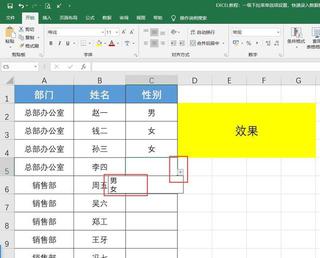 效果圖
效果圖以上為效果圖,我們可以在設置好的單元格選擇預先設置好的選項,這樣相同的數據我們就不需要重複手動輸入啦。
操作步驟
1、選擇需要設置的單元可範圍
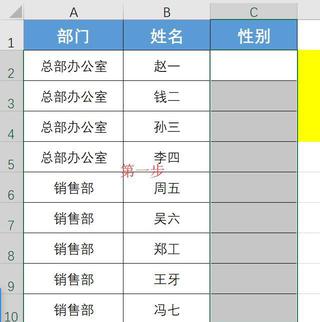 第一步
第一步2、數據選項卡,選擇數據驗證,彈出數據驗證對話框,如圖所示
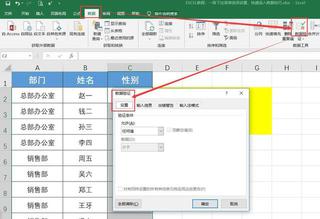 數據驗證
數據驗證3、驗證條件選擇「序列」,來源輸入【男,女】
特別注意:中間的逗號為英文狀態下輸入的
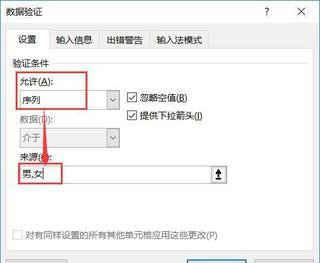 序列
序列4、噹噹噹噹~~設置成功,可以隨心選擇啦,效果完成了!
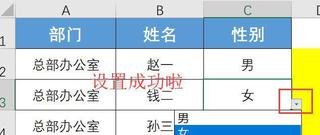 結果
結果一個簡單且實用的教程,只需4步,輕鬆完成,你學會了嗎?